Mit Cloud-Storage DORA-Anforderungen meistern
Was ist DORA? Während viele Unternehmen in Deutschland bereits auf einem guten Weg sind, ihre digitale Resilienz zu stärken, bleibt dennoch viel zu...
3 Min. Lesezeit
 Sigrid Robold
:
24.03.20 00:00
Sigrid Robold
:
24.03.20 00:00
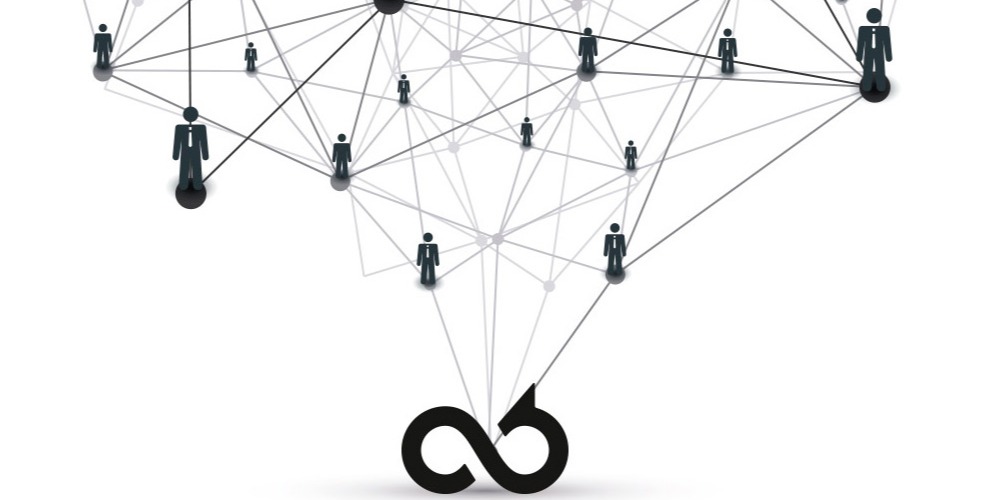
Um in DRACOON zu garantieren, dass jeder Nutzer nur auf Daten Zugriff hat, die für ihn bestimmt sind, verfügt der Cloud-Speicher über eine granulares Rollen- und Berechtigungsmanagement. Damit die Verwaltung der Nutzer nicht zu großen manuellen Aufwand verursacht kann man Gruppen anlegen und die Nutzer einfach den Gruppen zuweisen. Im Folgenden werden alle Rollen und Rechte, die ein Nutzer besitzen kann, nochmal kurz erläutert. Am Ende des Artikels mit unseren Empfehlungen, wie man eine passende Nutzergruppenstruktur für eine Organisation erarbeitet.
Um dem Nutzer eine Rolle zu geben, wählt man ihn in der Liste aus und selektiert ganz unten in der rechten Seitenleiste die gewünschten Rollen.
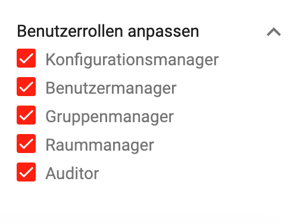 Folgende Rollen können den Nutzern zugewiesen werden:
Folgende Rollen können den Nutzern zugewiesen werden:
DRACOON-Hinweis: Wenn ein Nutzer alle diese Rollen hat, kann er diese auch an andere Nutzer weitergeben.
Wenn Sie in einen Datenraum gehen, klicken Sie auf die drei Punkte neben dem Raumnamen, unter "Berechtigungen" können Sie den einzelnen Benutzern die folgenden Rechte zuweisen:
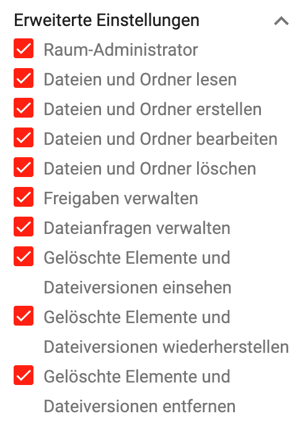
Damit man nun nicht jeden Nutzer auf jeden einzelnen Datenraum manuell berechtigen muss, gibt es in DRACOON die Möglichkeit Nutzer zu Gruppen zusammenzufassen. Welche Rollen die Nutzer einer Gruppe haben wird beim Anlegen der Gruppe analog zur Rechtevergabe für einzelne Nutzer festlegen.
DRACOON Hero-Tipp: Erstellen Sie die Gruppen auf Basis Ihrer Mitarbeiterstruktur. Wenn Sie die Berechtigungen für Abteilungen anhand von Gruppen abbilden, können Sie neue Mitarbeiter ganz einfach in DRACOON anlegen und in die Nutzergruppe Ihrer Abteilung hinzufügen. Das erspart Ihnen den Aufwand, jeden neuen Mitarbeiter händisch auf jeden benötigten Datenraum zu berechtigen. Sie müssen sich nur einmal überlegen, welche Rechte für die einzelnen Abteilungen nötig sind und jeder neue Nutzer erhält alle Rechte, die er braucht per Zuweisung zu einer Gruppe.
Wenn Sie DRACOON nicht für jede Abteilung nutzen, sondern z.B. zur Zusammenarbeit an einzelnen Projekten, können Sie auch die Mitglieder der Projektteams als Gruppen in DRACOON zusammenfassen. Wenn die Projekte zeitlich befristet sind, können Sie die entsprechenden Mitarbeiter oder Gruppen sogar mit einem Ablaufdatum versehen.
Nutzer können Mitglied in mehreren Gruppen sein, sodass ein Mitarbeiter der Gruppe seiner Abteilung zugewiesen sein kann, aber auch Mitglied einer abteilungsübergreifenden Gruppe wie z.B. der Betriebsrat-Gruppe sein kann.
Möchten Sie Nutzer unabhängig von Gruppen manuell auf Datenräume berechtigen, ist das im Datenraum selbst möglich. Im Kontextmenü neben dem Namen des Datenraums finden Sie den Punkt „Berechtigungen“. Dort sehen Sie die Übersicht der Nutzer, welche in dem Datenraum berechtigt sind und können rechts auf „Benutzer berechtigen“ klicken. Im Fenster, welches dann erscheint, wählen Sie den gewünschten Nutzer aus. Folgende Rechte können einem Benutzer zugewiesen werden:
Sollten Sie sich unsicher sein, wie die optimale Gruppenstruktur für Ihre Organisation ist, buchen Sie gerne einen Termin mit einem unserer Customer Success Manager, wir beraten Sie gerne.
Was ist DORA? Während viele Unternehmen in Deutschland bereits auf einem guten Weg sind, ihre digitale Resilienz zu stärken, bleibt dennoch viel zu...

Die Digitalisierung verändert das Gesundheitswesen grundlegend. Mit dem Digital-Gesetz (DigiG) hat die Bundesregierung einen entscheidenden...

Das Digital-Gesetz (DigiG) markiert einen Meilenstein in der digitalen Transformation des deutschen Gesundheitswesens. Für...

Die meisten von uns verwenden jeden Tag mehrere verschiedene Software-Tools und Programme, die alle unterschiedlich bedient werden, für...

1 Min. Lesezeit
DRACOON ermöglicht den sicheren Austausch von Dateien mit Externen über Freigabe-Links, was besonders für Unternehmen nützlich ist, die Dateien mit...